苹果13系统是苹果公司最新发布的操作系统,许多用户想要了解如何在这个系统中设置铃声。今天我们将为您介绍苹果13系统中设置铃声的方法,帮助您在手机中个性化定制自己喜欢的铃声。无论您是喜欢官方提供的铃声,还是想要使用自己喜欢的音乐作为铃声,本文都将为您提供详细的操作步骤。立即阅读以下内容,了解如何在苹果13系统中设置铃声。
苹果13系统怎么设置铃声
演示机型:iPhone 13
关于苹果13系统怎么设置铃声这个问题,本文将介绍两种方法:在库乐队的共享界面进行设置和在声音与触感界面进行设置。
方法一:在库乐队共享界面进行设置
1、点击三点
在酷狗音乐铃声页面点击音乐后的三点。
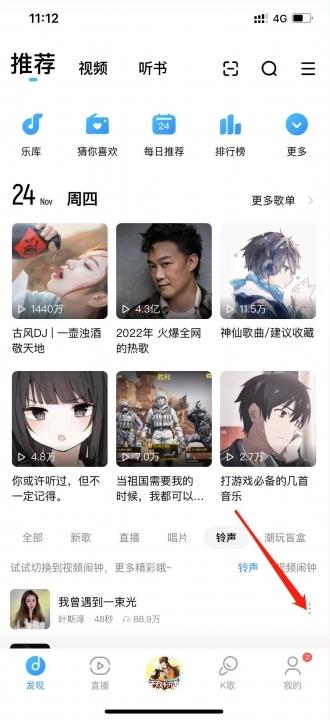
2、点击设为来电铃声
在弹出选择框中点击设为来电铃声。

3、点击设为铃声
在音乐裁剪页面点击设为铃声。

4、点击库乐队
在弹出的功能框中点击库乐队。
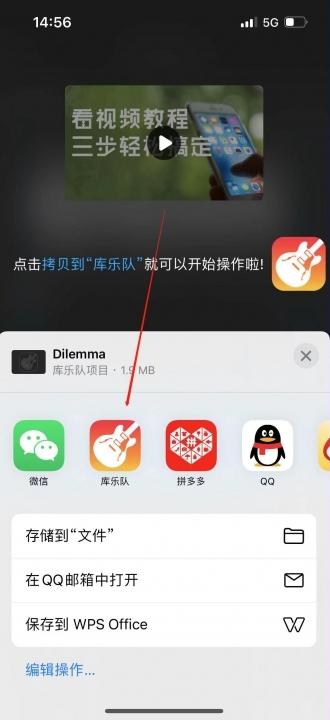
5、长按音乐
限 时 特 惠: 本站每日持续更新海量各大内部创业教程,永久会员只需99元,全站资源免费下载 点击查看详情
站 长 微 信: nanadh666
在库乐队界面长按音乐设置铃声。

6、点击共享
在弹出提示页面点击共享。

7、点击电话铃声
在共享乐曲页面点击电话铃声。

8、点击继续
在弹出提示框中点击继续。

9、点击导出
最后在导出电话铃声页面点击导出即可。

方法二:在声音与触感界面进行设置
1、点击声音与触感
在手机设置界面点击声音与触感。

2、点击要设置的铃声
在声音与触感界面点击要设置的铃声。

3、选择铃声
在电话铃声界面选择要使用的铃声即可。

———END———
限 时 特 惠: 本站每日持续更新海量各大内部创业教程,永久会员只需99元,全站资源免费下载 点击查看详情
站 长 微 信: nanadh666



